Win7系统更新缓存文件怎么清理
发布时间:2015-10-28 来源:查字典编辑
摘要:windows系统中自带更新功能,平常我们会通过它来下载更新系统,但这些缓存文件都会储存到C盘中,大家都知道C盘作为系统盘对系统的重要性。w...
windows系统中自带更新功能,平常我们会通过它来下载更新系统,但这些缓存文件都会储存到C盘中,大家都知道C盘作为系统盘对系统的重要性。win7 64位系统下载后,如果C盘空间被大量占用的话很有可能会导致系统运行缓慢或磁盘空间不足等问题,而系统更新缓存文件也都是比较大的文件,长期累积占用C盘资源是理所当然的,其实我们可以对这些系统更新缓存文件进行清理,一起来看看两种删除技巧。
方法一:
1、进入文件夹:C:WindowsSoftwareDistributionDownload 然后删除里面的所有文件就可以了。
2、C:WindowsSoftwareDistributionDownload文件夹是Win7系统存放更新缓存的文件夹,所以你的Win10系统更新文件也会存放在这个文件夹里。
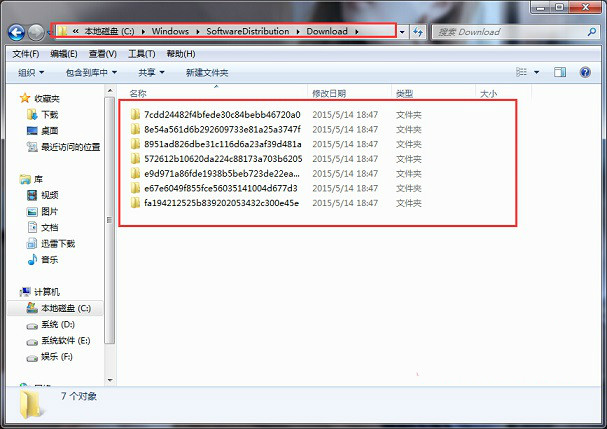
方法二:
1、右键右击C盘属性,然后点击磁盘清理
2、然后系纺会进行检查,检查后勾选Windows更新,然后确定清理;
找到win7纯净版更新缓存所存储的文件位置并删除或通过磁盘清理来删除windows缓存文件,这两种方法可以快速的增大C盘空间,缓解C盘空间被大量占用问题,如果你也发现windows更新缓存文件占用系统空间不妨试试教程中的两种方法吧。


